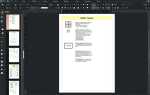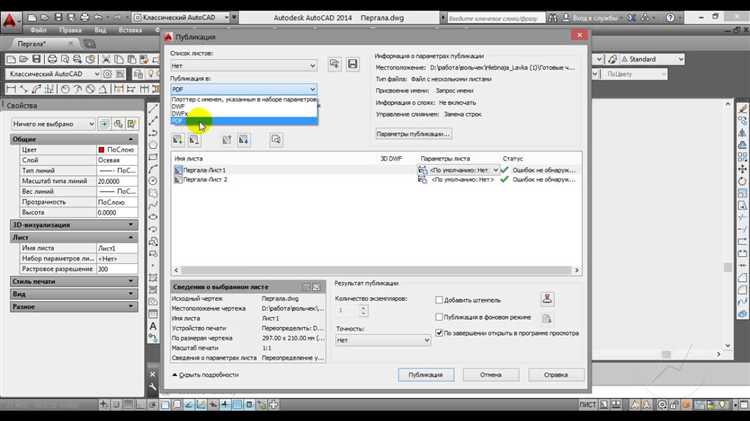
Файл с расширением .DWL2 создается AutoCAD при открытии чертежа и содержит данные блокировки для предотвращения одновременного редактирования. Это временный файл, автоматически генерируемый программой, и напрямую не предназначен для открытия или изменения пользователем.
Если вы видите файл DWL2 рядом с чертежом (.DWG), это означает, что кто-то уже работает с этим файлом или AutoCAD завершил работу некорректно. Попытка открыть DWL2 как обычный чертеж не имеет смысла – он не содержит проектной информации. Однако иногда его наличие мешает открыть основной файл.
Чтобы открыть исходный .DWG-файл, необходимо удалить файлы с расширениями .DWL и .DWL2, предварительно убедившись, что ни один пользователь не работает с проектом. Эти файлы появятся снова при следующем открытии чертежа.
Если DWG-файл не открывается, но DWL2 остался после сбоя системы, завершите все процессы AutoCAD в диспетчере задач и удалите блокирующие файлы вручную. Затем запустите AutoCAD и откройте проект повторно. DWL2 не требуется для восстановления чертежа.
Что представляет собой файл DWL2 и зачем он нужен
Файл с расширением DWL2 создаётся AutoCAD при открытии чертежа в формате DWG. Он содержит информацию о текущем сеансе редактирования: имя пользователя, дату и время открытия файла, путь к файлу и технические параметры блокировки.
DWL2 работает совместно с файлом DWL, создавая механизм защиты от одновременного редактирования. AutoCAD использует эти данные для отслеживания, кто и когда открыл чертёж, а также для блокировки доступа другим пользователям в многопользовательской среде.
Файл автоматически удаляется при корректном закрытии DWG. Если сеанс завершился аварийно, DWL2 может остаться в каталоге и препятствовать открытию чертежа. В таком случае разрешается удалить DWL2 вручную, если точно известно, что файл DWG не открыт в другой сессии.
Редактировать или изменять DWL2 нецелесообразно – AutoCAD обрабатывает его автоматически. Для администрирования чертежей в сетевой среде важно контролировать наличие «висячих» DWL2, особенно после сбоев в работе сети или программного обеспечения.
Чем отличается файл DWL2 от DWL
Файлы DWL и DWL2 создаются AutoCAD при открытии чертежей формата DWG. Они выполняют функции блокировки, предотвращая одновременное редактирование файла несколькими пользователями.
- DWL – более ранний формат блокировки, появившийся в старых версиях AutoCAD (до 2004 включительно). Он содержит минимум данных: имя пользователя и дату открытия чертежа.
- DWL2 используется с AutoCAD 2007 и выше. Формат содержит больше метаданных: имя компьютера, путь к файлу, ID сессии, тип блокировки (чтение или редактирование), а также флаг «read-only» при открытии чертежа без права изменения.
- DWL2 автоматически создаётся вместе с DWL и дополняет его, обеспечивая более точное управление многопользовательским доступом.
Если используется AutoCAD версии 2007 или новее, оба файла появляются в директории с DWG. Удаление DWL2 вручную возможно, но не рекомендуется при запущенном AutoCAD – это может вызвать конфликт доступа и повреждение данных.
При ошибках открытия DWG необходимо убедиться, что файлы DWL и DWL2 удалены, но только если AutoCAD закрыт. Восстановление чертежа в случае сбоя блокировки чаще требует удаления именно DWL2, так как он содержит больше информации, влияющей на доступ.
Можно ли открыть DWL2 как обычный чертёж
Попытка открыть .DWL2 приведёт к отображению нечитаемых символов или сообщению об ошибке. AutoCAD не поддерживает открытие этих файлов через стандартное меню «Открыть». Они не содержат чертёжной информации, а включают только данные о сеансе: имя пользователя, временную метку, имя исходного .DWG-файла и технические параметры блокировки.
Для работы с проектом следует открывать .DWG-файл, связанный с .DWL2. Если файл блокировки остался после аварийного завершения программы, его можно удалить вручную – только при уверенности, что исходный .DWG не открыт в другой сессии AutoCAD.
Что делать, если AutoCAD блокирует файл из-за DWL2
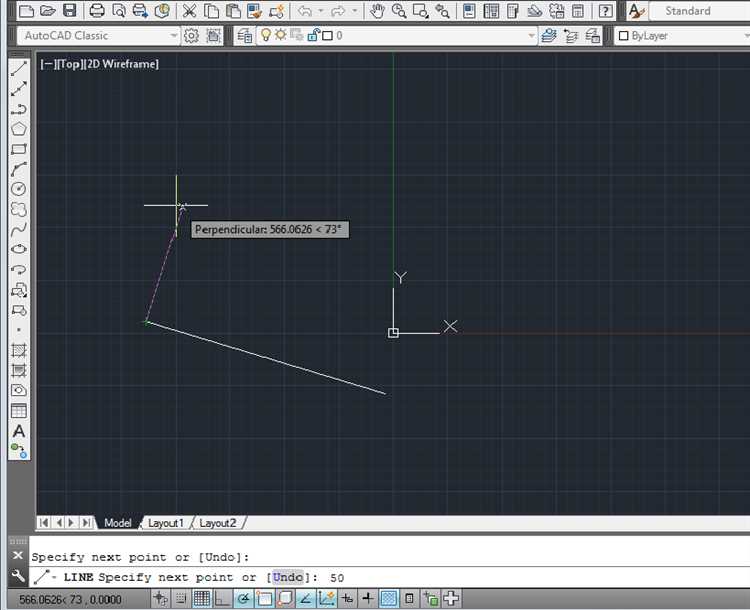
Файл .dwl2 создается AutoCAD автоматически при открытии чертежа и служит для блокировки одновременного редактирования. Если программа завершилась некорректно или файл остался после предыдущей сессии, он может блокировать доступ к чертежу.
Открой папку с чертежом. Найди файлы с расширениями .dwl и .dwl2, имена которых совпадают с именем основного .dwg-файла. Удали оба этих файла. AutoCAD автоматически создаст новые при следующем открытии чертежа.
Если AutoCAD всё равно сообщает, что файл используется, закрой программу полностью, включая фоновый процесс acad.exe через диспетчер задач. Повтори удаление файлов .dwl и .dwl2 после этого.
При сетевом доступе убедись, что чертеж не открыт на другом компьютере. Если используется облачное хранилище (например, OneDrive), временно отключи синхронизацию – она может мешать удалению файлов блокировки.
После удаления блокирующих файлов открой основной .dwg-файл. Если всё прошло правильно, сообщение о блокировке не появится.
Как безопасно удалить файл DWL2 вручную

Файл с расширением .dwl2 создаётся AutoCAD при открытии чертежа и служит для блокировки доступа к нему другими пользователями в многопользовательской среде. При штатном закрытии файла DWG эти временные файлы удаляются автоматически. Если AutoCAD завершил работу некорректно, DWL2 может остаться в папке проекта и мешать открытию чертежа.
Перед удалением убедитесь, что основной файл DWG не открыт ни на одном устройстве в сети. Завершите работу AutoCAD на всех компьютерах, использующих общий доступ к чертежу. Убедитесь в отсутствии процессов acad.exe в «Диспетчере задач».
Перейдите в проводнике в папку, где находится файл DWG. Файл DWL2 будет иметь такое же имя, как основной файл, но с другим расширением. Например, если чертёж называется plan.dwg, временный файл будет называться plan.dwl2. Удалите только файл с расширением .dwl2. Файл DWG не трогайте.
После удаления запустите AutoCAD и откройте чертёж. Если файл DWL2 не создаётся заново при открытии, проверьте права доступа к папке: у пользователя должна быть возможность создавать и изменять файлы в каталоге проекта.
Не удаляйте DWL2, если файл DWG открыт. Это может привести к повреждению чертежа. При сомнениях сначала сделайте резервную копию всей папки.
Когда стоит использовать резервную копию вместо открытия файла DWL2
Если при попытке открыть файл DWL2 в AutoCAD возникают ошибки или файл повреждён, рекомендуется использовать резервную копию. Однако, в некоторых ситуациях это может быть наиболее целесообразным решением.
- Ошибка при открытии DWL2-файла. Когда AutoCAD не может корректно открыть DWL2, это может указывать на его повреждение. В этом случае резервная копия может сохранить данные, которые были сохранены до ошибки.
- Завершение работы с неактуальными данными. Если изменения, внесённые после последнего сохранения, не критичны, восстановление из резервной копии позволяет избежать потери информации, которая могла быть удалена или повреждена.
- Отсутствие синхронизации между файлами. В случае, когда DWL2 не синхронизирован с основным файлом, резервная копия может содержать более актуальные данные, чем сам DWL2.
- Решение проблем с правами доступа. Иногда проблема может быть связана с некорректными правами на файл DWL2. В таких случаях использование резервной копии позволяет избежать временных сложностей с доступом к оригинальному файлу.
В случае возникновения этих или подобных ситуаций, восстановление резервной копии предпочтительнее, чем продолжение работы с повреждённым DWL2-файлом.
Можно ли восстановить чертёж, если остался только DWL2
Файлы с расширением DWL2 представляют собой временные данные AutoCAD, созданные при открытии чертежа. Эти файлы предназначены для предотвращения конфликтов при одновременной работе нескольких пользователей над одним документом. Однако они не содержат всю информацию о чертеже, а лишь служат индикаторами блокировки и сессии работы. Восстановление полноценного чертежа на основе только DWL2 невозможно.
Если остался только файл DWL2, скорее всего, нужно искать основной файл чертежа с расширением DWG. Для этого можно воспользоваться следующими методами:
- Проверьте временные папки на вашем компьютере. AutoCAD может создавать копии чертежей в разных директориях, если программа была закрыта аварийно.
- Используйте восстановление через AutoCAD. В меню «Файл» доступна опция восстановления последних изменений чертежа, если AutoCAD был закрыт некорректно.
- Поиск в облачных сервисах. Если файл был сохранен на облачном хранилище, возможно, доступна версия, предшествующая повреждению.
Файл DWL2 полезен лишь для сохранения состояния работы и восстановления блокировки файлов, но не содержит графических или проектных данных, которые необходимы для полноценного восстановления чертежа. Единственный способ восстановить утраченные данные – это найти оригинальный файл DWG или использовать предыдущие резервные копии.
Как избежать создания DWL2 при работе с файлами в AutoCAD

Создание файлов DWL2 в AutoCAD связано с системой блокировки для предотвращения одновременного редактирования одного и того же файла несколькими пользователями. Чтобы избежать их создания, следуйте этим рекомендациям:
1. Отключите автоматическую блокировку файлов. Это можно сделать через параметры программы. Отключите опцию, отвечающую за создание временных файлов блокировки, чтобы предотвратить создание DWL2. Для этого в настройках AutoCAD перейдите в раздел System и снимите галочку с опции, отвечающей за блокировку.
2. Используйте режимы совместного доступа с ограничениями. Если вы работаете в сети, настройте AutoCAD для использования только одной сессии работы с файлом. Для этого подключитесь к файлам через сервер, ограничив количество пользователей, имеющих доступ к документам одновременно. Это минимизирует создание DWL2 файлов.
3. Отключите автоматическое сохранение. В AutoCAD можно настроить частоту автоматического сохранения. Установите интервал на более длительный период или отключите эту функцию, чтобы минимизировать возможность создания временных файлов, таких как DWL2.
4. Убедитесь в правильности завершения сеансов работы. При закрытии файлов всегда следите за корректным завершением работы. Если файл был неожиданно закрыт, AutoCAD может оставить файл блокировки. Привыкайте завершать сеанс работы через стандартные средства программы, чтобы избежать ненужных DWL2 файлов.
5. Используйте инструменты управления версиями. Вместо использования файлов блокировки рассмотрите возможность работы с системой контроля версий, такой как Autodesk Vault. Это позволит избежать конфликтов и предотвратит создание временных файлов блокировки.
Вопрос-ответ:
Что такое файл DWL2 и зачем он нужен в AutoCAD?
Файл DWL2 — это временный файл, создаваемый AutoCAD, чтобы предотвратить одновременную работу нескольких пользователей с одним чертежом в сети. Он используется для блокировки файла DWG, обеспечивая, чтобы только один человек мог редактировать чертеж в данный момент времени. Такой подход помогает избежать конфликтов и потери данных, связанных с параллельным редактированием.
Как открыть файл DWL2 в AutoCAD?
Файл DWL2 не открывается напрямую в AutoCAD, так как это не рабочий файл, а временная блокировка. Для открытия файла DWG, к которому он относится, нужно просто открыть сам DWG-файл через AutoCAD. После этого программа автоматически удалит DWL2, если все операции завершены, и файл больше не заблокирован.
Что делать, если AutoCAD не может удалить файл DWL2?
Если AutoCAD не может удалить файл DWL2, это может означать, что приложение не завершило работу корректно, или файл остался открытым у другого пользователя в сети. В таком случае нужно закрыть AutoCAD и убедиться, что файл DWG не используется другим пользователем. Также можно удалить файл DWL2 вручную через проводник, если программа не может это сделать автоматически. Важно не удалять этот файл, пока он не завершит свою функцию блокировки.
Можно ли открыть файл DWL2 без AutoCAD?
Нет, файл DWL2 нельзя открыть без AutoCAD, так как это просто временная блокировка для управления доступом к файлу DWG. Он не содержит данных, которые можно бы было просмотреть или отредактировать в других программах. Чтобы работать с этим файлом, необходимо использовать AutoCAD или другой совместимый инструмент для работы с чертежами.
Как предотвратить создание файла DWL2 при работе в AutoCAD?
Для предотвращения создания файла DWL2 можно отключить функции совместной работы или блокировки в настройках AutoCAD. Однако это может повлиять на сохранность данных при работе в многопользовательской среде. Важно понимать, что сам файл DWL2 — это мера безопасности, и отключение этой функции может привести к риску потери данных, если несколько пользователей одновременно начнут редактировать один и тот же файл.
Как открыть файл DWL2 в AutoCAD?
Файл с расширением DWL2 – это временный файл блокировки, который создается AutoCAD для предотвращения одновременной работы с одним и тем же чертежом несколькими пользователями. Чтобы открыть файл DWL2, достаточно просто открыть сам основной файл чертежа (обычно это файл с расширением DWG). После этого AutoCAD автоматически удалит или обновит файл DWL2, и проблемы с его открытием исчезнут. В случае если проблема не решается, можно попробовать закрыть AutoCAD, удалить файл DWL2 вручную и затем снова открыть чертеж.
Почему я не могу открыть файл DWL2 в AutoCAD?
Файл DWL2 является временным и не предназначен для прямого открытия. Он создается AutoCAD для блокировки доступа к чертежу, чтобы избежать его одновременного редактирования несколькими пользователями. Обычно, чтобы открыть основной файл чертежа, достаточно запустить AutoCAD и открыть файл с расширением DWG. Если файл DWL2 мешает открытию, рекомендуется закрыть AutoCAD, удалить файл DWL2 вручную, а затем снова открыть основной файл чертежа. Если проблема повторяется, стоит проверить, не открыт ли этот файл в другом экземпляре программы.